Presiden Mubarak Mundur, Militer Mesir Ambil Alih
Presiden Mubarak telah mengundurkan diri. Pernyataan itu dikemukakan Wakil Presiden Omar Suleiman, yang mengumumkan bahwa pasukan militer akan mengambil alih kekuasaan.
Pengumuman di televisi pemerintah itu muncul sementara ratusan ribu demonstran anti-pemerintah menyebar ke seantero Kairo dan kota-kota Mesir lainnya, setelah Mubarak menolak tuntutan mereka agar segera mengundurkan diri.
Massa langsung bersorak sorai. Mereka mulai berkumpul setelah sholat Jumat di beberapa kawasan Kairo dan kota-kota besar Mesir. Militer dikerahkan sementara puluhan ribu demonstran memadati Lapangan Tahrir, Kairo. Para demonstran yang berteriak-teriak itu mengibarkan bendera Mesir sewaktu mereka berkumpul di sana.
Demonstran juga berkerumun di sekitar bangunan televisi dan radio pemerintah, serta istana presiden di Heliopolis, di pinggiran kota Kairo. Demonstran anti-Mubarak juga memadati lokasi-lokasi lain, termasuk Iskandariyah dan bagian luar gedung-gedung pemerintah di Suez.
Berbagai organisasi berita mengutip para pejabat yang mengatakan Mubarak meninggalkan Kairo menuju kediamannya di Sharm el-Sheik, kota wisata di Laut Merah.
Militer Mesir telah mendukung pengalihan kekuasaan dari Presiden Mubarak ke Wakil Presiden Suleiman dan menyerukan agar situasi normal kembali di ibukota Mesir. Militer melansir pernyataannya hari Jumat setelah rapat Dewan Tertinggi, pada hari di mana penyelenggara protes memperkirakanakan berlangsungnya demonstrasi terbesar sejak dimulainya pergolakan rakyat bulan lalu.




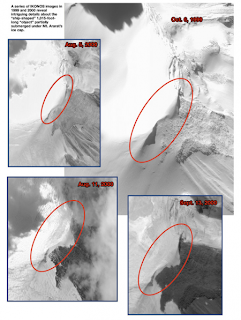




 , maka akan muncul tanda seperti ini pada postingan yang sedang Anda tulis
, maka akan muncul tanda seperti ini pada postingan yang sedang Anda tulis